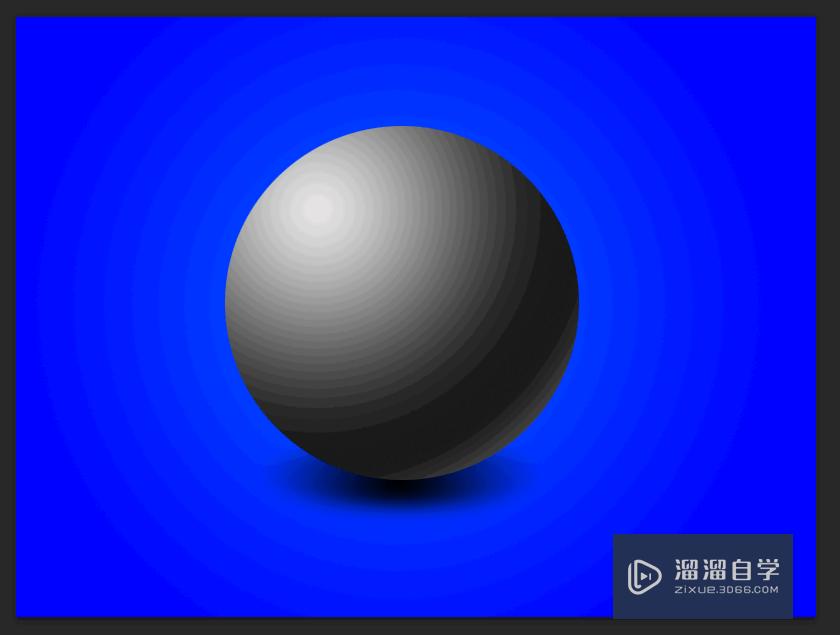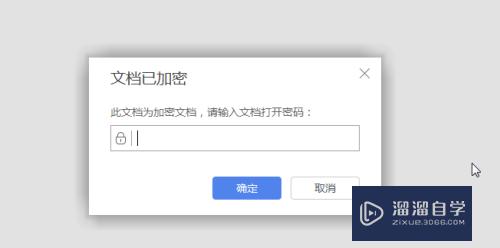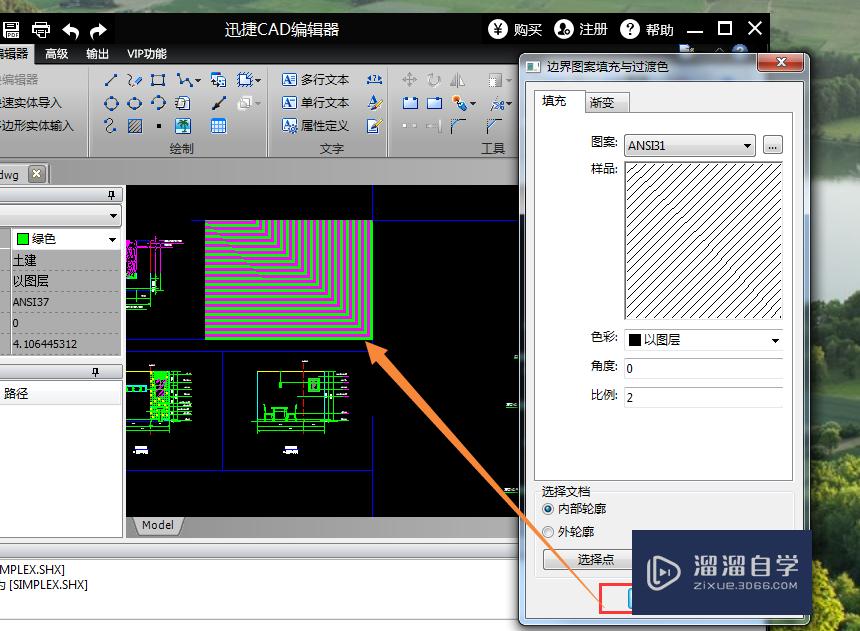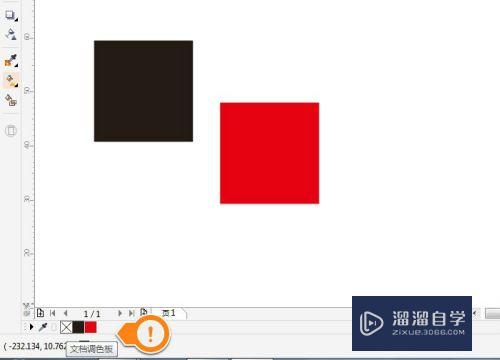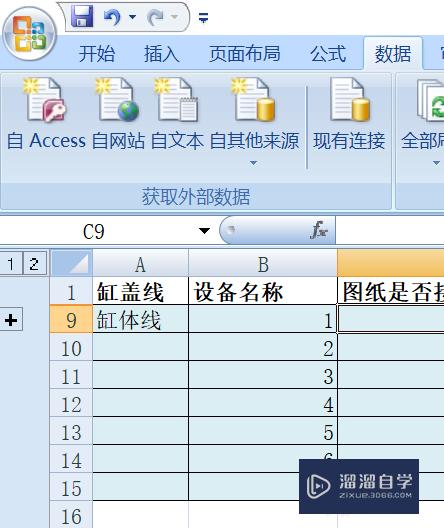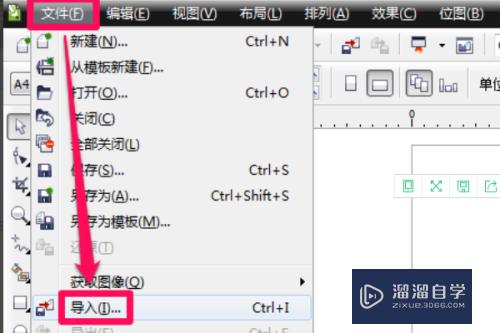CAD图纸怎么转为jpg格式优质
CAD绘图员通常会将设计编辑好的CAD图纸转为jpg或者PDF等格式去进行查看。那么问题来了。关于CAD图纸怎么转为jpg格式呢?小渲来告诉大家转换方法吧!
工具/软件
硬件型号:小新Air14
系统版本:Windows7
所需软件:CAD编辑器
方法/步骤
第1步
专业的转换问题。就需要用专业的方法来解决。首先在我们的电脑上运行目前通用的CAD转换器;
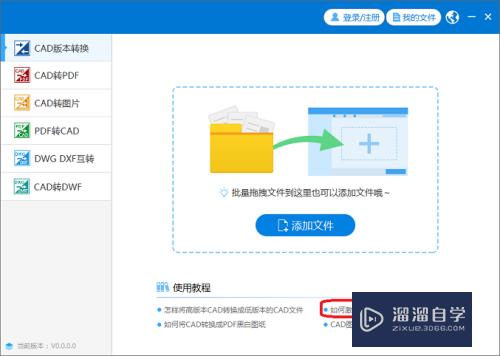
第2步
我们可以看到左侧列表有供我们选择的转换类型。我们只需要点击CAD转图片即可;
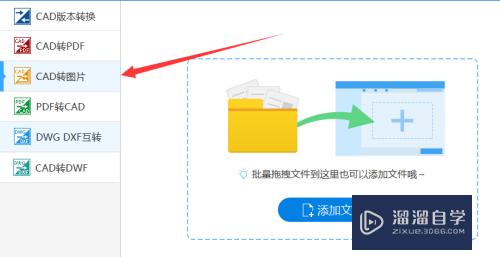
第3步
选择好转换类型之后就是添加CAD文件了。把我们需要转换的CAD文件拖拽到指定区域。或者点击"添加文件"进行添加;
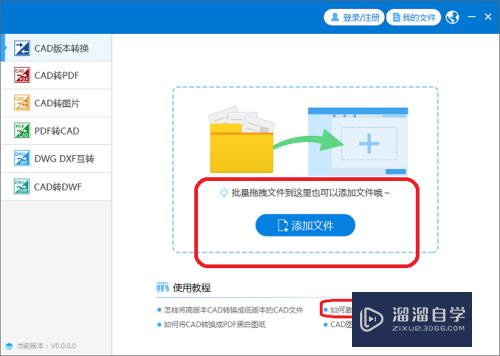
第4步
之后选择输出的格式。包括色彩大小等。这些都是根据自己的要求去设置的;
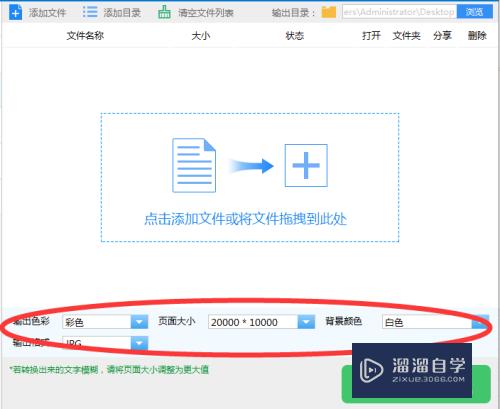
第5步
在选择一下输出的位置。点击右上角的“浏览”即可;
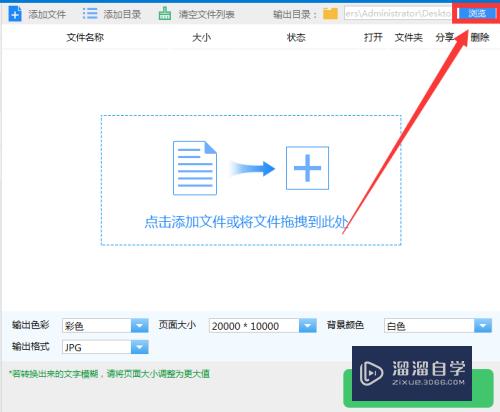
第6步
最后只需点击一下“批量转换”按钮即可开始进行转换;
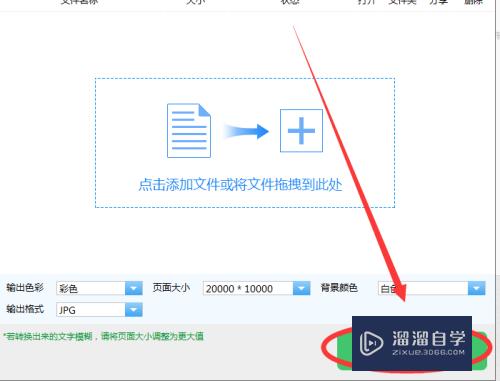
以上关于“CAD图纸怎么转为jpg格式”的内容小渲今天就介绍到这里。希望这篇文章能够帮助到小伙伴们解决问题。如果觉得教程不详细的话。可以在本站搜索相关的教程学习哦!
更多精选教程文章推荐
以上是由资深渲染大师 小渲 整理编辑的,如果觉得对你有帮助,可以收藏或分享给身边的人
本文标题:CAD图纸怎么转为jpg格式
本文地址:http://www.hszkedu.com/63441.html ,转载请注明来源:云渲染教程网
友情提示:本站内容均为网友发布,并不代表本站立场,如果本站的信息无意侵犯了您的版权,请联系我们及时处理,分享目的仅供大家学习与参考,不代表云渲染农场的立场!
本文地址:http://www.hszkedu.com/63441.html ,转载请注明来源:云渲染教程网
友情提示:本站内容均为网友发布,并不代表本站立场,如果本站的信息无意侵犯了您的版权,请联系我们及时处理,分享目的仅供大家学习与参考,不代表云渲染农场的立场!